- Startpagina >
- Beschrijving onderdelen >
- Startmenuscherm
Startmenuscherm
Overzicht
U kunt het Startmenu weergeven door op de HOME-knop te drukken. Categorieën zoals ![]() [Kanaal],
[Kanaal], ![]() [Films] en
[Films] en ![]() [Apps] worden weergegeven aan de bovenzijde van het Startmenu. U kunt materiaal afspelen door de miniatuur ervan in een subcategorie te selecteren. U kunt functies ook gebruiken (zoals de wijziging van instellingen) door het pictogram ervan te selecteren. Het aantal categorieën en beschikbare items verschilt afhankelijk van uw regio/land.
[Apps] worden weergegeven aan de bovenzijde van het Startmenu. U kunt materiaal afspelen door de miniatuur ervan in een subcategorie te selecteren. U kunt functies ook gebruiken (zoals de wijziging van instellingen) door het pictogram ervan te selecteren. Het aantal categorieën en beschikbare items verschilt afhankelijk van uw regio/land.
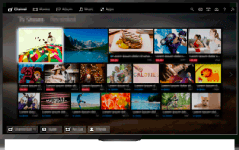
Stappen
Druk op de HOME-knop.
Selecteer de categorie van uw keuze met de
 /
/ -knoppen.
-knoppen.
(Schuif naar links/rechts wanneer u de Touchpad-afstandsbediening gebruikt.)
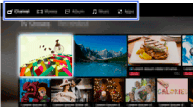
Druk op de
 -knop en selecteer vervolgens de gewenste subcategorie met de
-knop en selecteer vervolgens de gewenste subcategorie met de  /
/ -knoppen.
-knoppen.
(Schuif naar omlaag en daarna links/rechts wanneer u de Touchpad-afstandsbediening gebruikt.)
Wanneer u de cursor voorbij de linker-/rechterrand van de subcategorie beweegt, wordt de volgende subcategorie weergegeven.
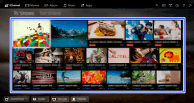
Selecteer de miniatuur van het materiaal van uw keuze.
Het materiaal wordt afgespeeld.
Categorieën in het Startmenu
 [Kanaal]
[Kanaal]
- U kunt miniaturen van live-uitzendingen, toekomstige uitzendingen en opgenomen inhoud bekijken. Selecteer de subcategorie van uw keuze als u een andere bron wilt kiezen. U kunt het zendsysteem ook wijzigen met behulp van [Zenderlijst] onder aan het Startmenu.
 [Films]
[Films]
- U kunt films bekijken van online-filmserviceproviders, van aangesloten USB-toestellen of van uw thuisnetwerk. Selecteer de subcategorie van uw keuze als u een andere bron wilt kiezen.
 [Album]
[Album]
- U kunt foto's bekijken van online-serviceproviders, van aangesloten USB-toestellen of van uw thuisnetwerk. Selecteer de subcategorie van uw keuze als u een andere bron wilt kiezen.
 [Muziek]
[Muziek]
- U kunt muziek afspelen van online-muziekserviceproviders, van aangesloten USB-toestellen of van uw thuisnetwerk. Selecteer de subcategorie van uw keuze als u een andere bron wilt kiezen.
 [Apps]
[Apps]
- U kunt applicaties starten. Miniaturen van speciale applicaties ([Aanbevolen]) en van uw favoriete applicaties ([Mijn apps]) worden weergegeven. U kunt alle applicaties zien door [Alle apps] onder aan het Startmenu te selecteren.
Tips
- Subcategorieën kunnen zonder kennisgeving gewijzigd worden.
Pictogrammen in het Startmenu
 [Zoeken]
[Zoeken]
- U kunt een trefwoord invoeren voor het zoeken naar materiaal. U kunt ook trefwoorden selecteren waar u eerder naar hebt opgezocht.
(De beschikbaarheid van deze functie is afhankelijk van uw regio/land.)  [Ingangen]
[Ingangen]
- U kunt een toestel voor het inkomende signaal selecteren dat is aangesloten op het tv-toestel.
 [Mediaserver]
[Mediaserver]
- U kunt een mediaserver selecteren (bv. een USB-flashdrive, een thuisnetwerk) voor het bladeren door het materiaal met de Mediaspeler.
 [Instellingen]
[Instellingen]
- U kunt de tv-instellingen wijzigen (bv. Weergave-instellingen, Geluid, Kanaal).
 [Help]
[Help]
- U kunt informatie bekijken over zelfdiagnose en klantenondersteuning. U kunt ook deze i-Manual bekijken.
 /
/ /
/ [Netwerkstatus]
[Netwerkstatus]
- U kunt de netwerkverbindingsstatus bekijken.
U kunt een beschrijving bekijken van de netwerkverbindingsstatus door het pictogram te selecteren. : Verbonden met een bedraad LAN.
: Verbonden met een bedraad LAN.
 : Verbonden met een draadloos LAN. De signaalsterkte wordt aangegeven door het aantal gebogen lijnen.
: Verbonden met een draadloos LAN. De signaalsterkte wordt aangegeven door het aantal gebogen lijnen.
 : Verbonden met een mobiel netwerk. De signaalsterkte wordt aangegeven door het aantal balken. (Deze functie is beschikbaar afhankelijk van uw regio/land.)
: Verbonden met een mobiel netwerk. De signaalsterkte wordt aangegeven door het aantal balken. (Deze functie is beschikbaar afhankelijk van uw regio/land.)
De volgende markeringen worden toegevoegd aan het pictogram om een specifieke status aan te geven. : Deze markering wijst op een netwerkverbindingsfout. Deze markering wordt ook weergegeven wanneer de netwerkinstellingen niet voltooid zijn. (In dat geval toont de knopinfo [Geen netwerkinstellingen].)
: Deze markering wijst op een netwerkverbindingsfout. Deze markering wordt ook weergegeven wanneer de netwerkinstellingen niet voltooid zijn. (In dat geval toont de knopinfo [Geen netwerkinstellingen].)
 : Deze markering geeft aan dat de tv verbonden is met uw thuisnetwerk maar geen verbinding kan maken met het internet.
: Deze markering geeft aan dat de tv verbonden is met uw thuisnetwerk maar geen verbinding kan maken met het internet.
 : Deze markering geeft aan dat de verbinding tussen de tv en uw netwerk tijdelijk verbroken is, of dat de tv verbinding probeert te maken met het netwerk. Als het netwerk correct ingesteld is, zal de verbinding automatisch hersteld worden.
: Deze markering geeft aan dat de verbinding tussen de tv en uw netwerk tijdelijk verbroken is, of dat de tv verbinding probeert te maken met het netwerk. Als het netwerk correct ingesteld is, zal de verbinding automatisch hersteld worden.
Als of
of  weergegeven wordt, controleert u uw netwerkinstellingen en -status. Druk op de HOME-knop en selecteer vervolgens
weergegeven wordt, controleert u uw netwerkinstellingen en -status. Druk op de HOME-knop en selecteer vervolgens  [Instellingen] →
[Instellingen] →  [Netwerk] → [Netwerkinstellingen] → [Bekijk netwerkinstelling en -status].
[Netwerk] → [Netwerkinstellingen] → [Bekijk netwerkinstelling en -status].

